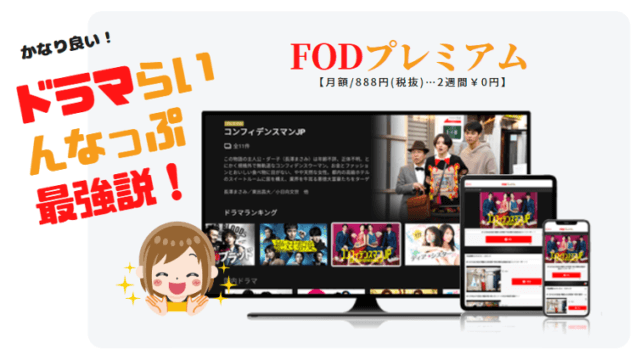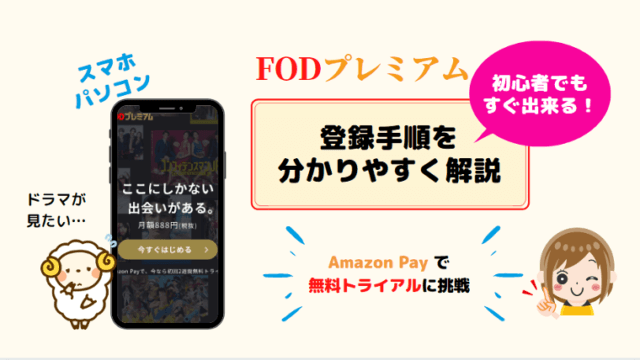今回は、「FODプレミアム 」を無料期間内に解約する方法とその手順について紹介します。
かかる時間はわずか2分。です。
用意するものは何も必要ありません。
お手元のスマホかパソコンがあれば準備OKです。どちらのデバイスからでも簡単に完了できますよ。
スマホとPC、どっちが早く解約できる?
基本スマホからでもパソコンからでも、かかる時間はそれほど差はありません。
強いて言うならば、若干パソコンからの方が早いです。
とは言え、その差は10秒そこらの違いなので、操作に慣れている方で解約するのがイイですね。
ちなみに、何か入力したりする操作もいっさいないので、ホント2分もあれば簡単に解約できますよ。
スマホからFODプレミアムを解約する方法・手順
スマホから「FODプレミアム」を解約したい方はこちらを参考にしてください。
①FODアプリを開き、右上のメニューをタップ
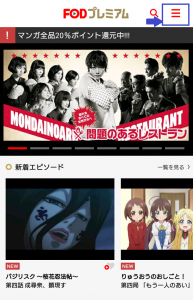
②契約情報照会を選択
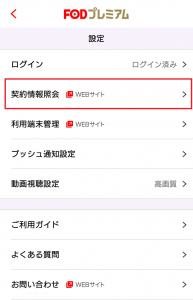
③ログインする
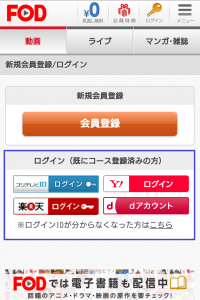
④この月額コースを解約するを選択
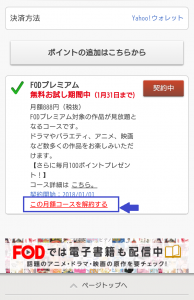
⑤内容を確認した上で解約をタップ
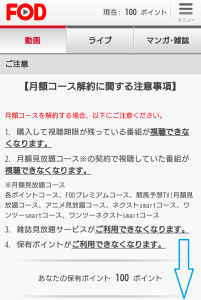
下までスクロールします。
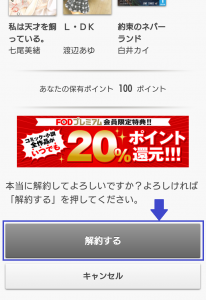
⑥解約完了
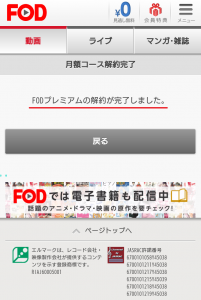
パソコンからFODプレミアムを解約する方法・手順
パソコンから「FODプレミアム」を解約したい方はこちらを参考にしてください。
①公式サイトからログインする
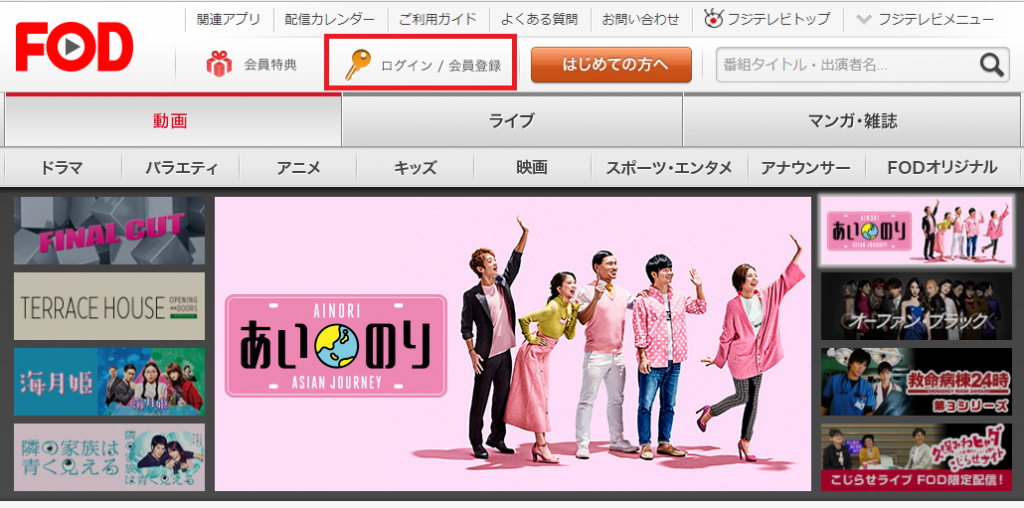
②IDとパスワードを入力
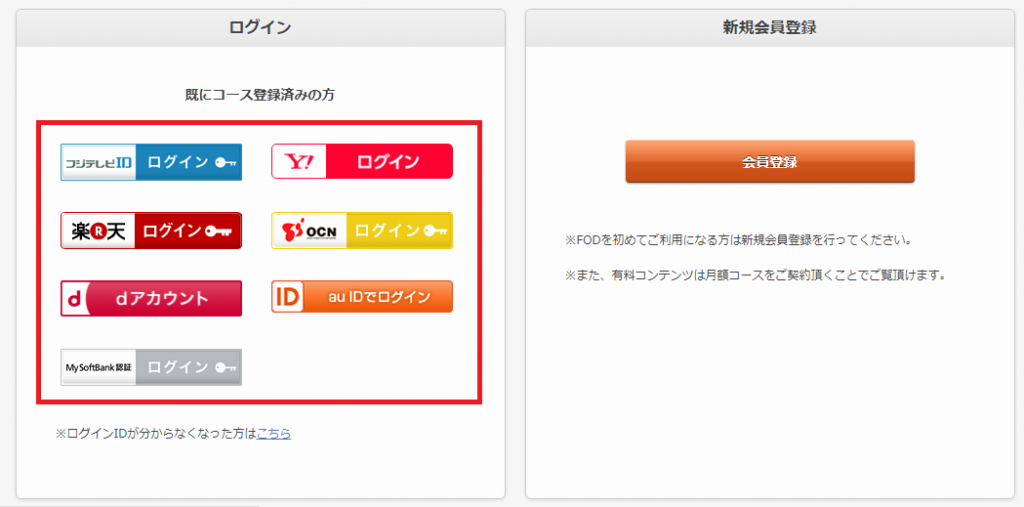
③マイメニューをクリック
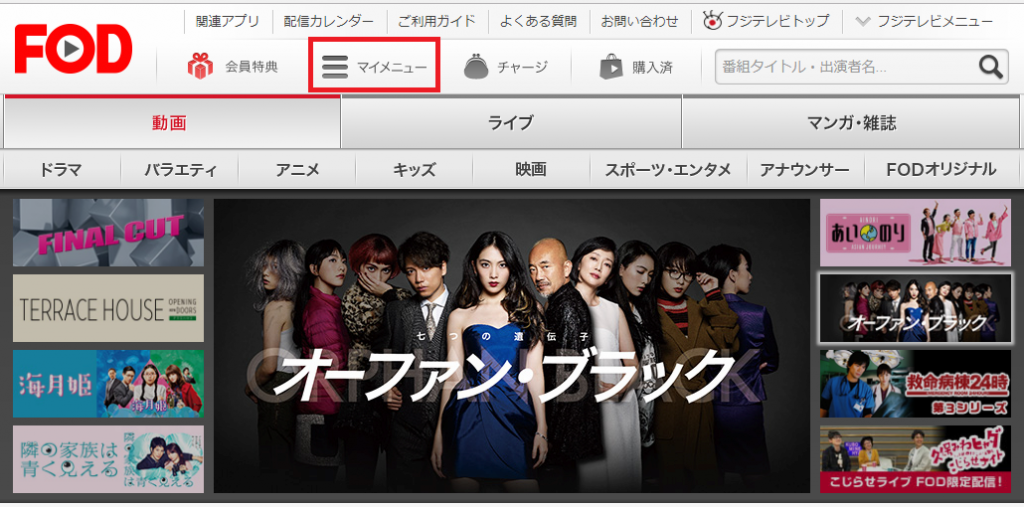
④月額コースの確認・解約を選択
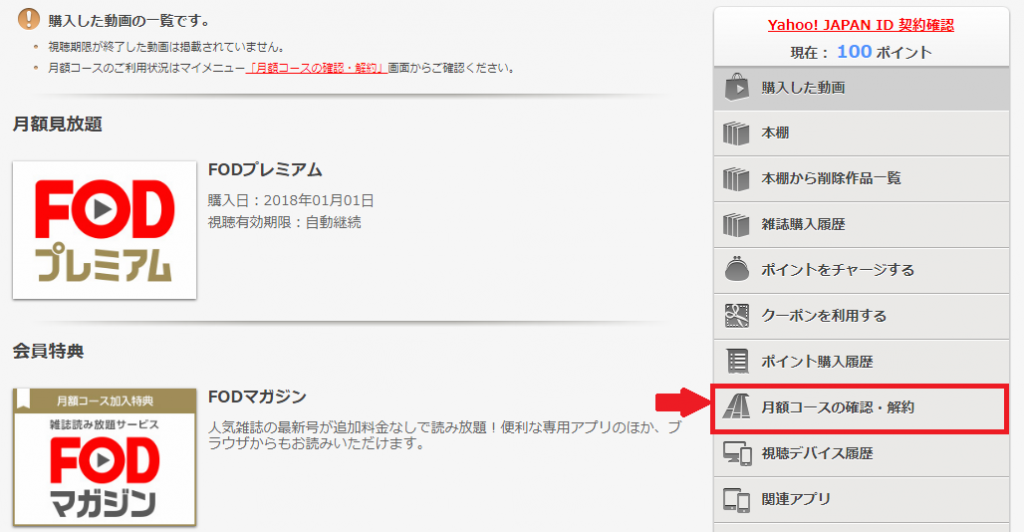
⑤この月額コースを解約するをクリック
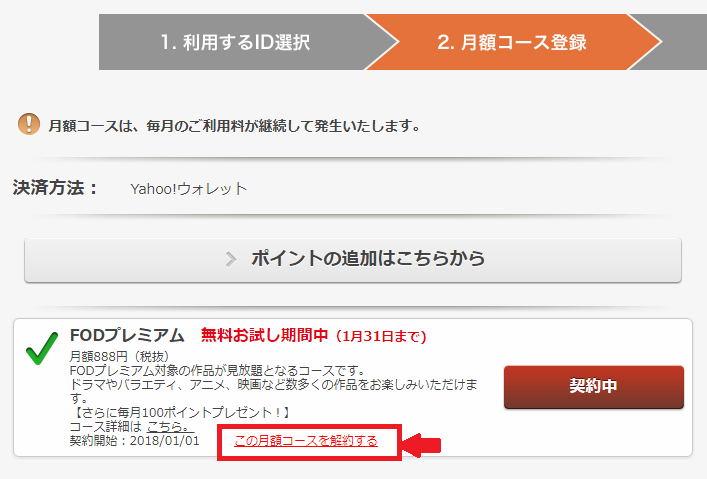
⑥最後に「解約する」をクリックすれば完了
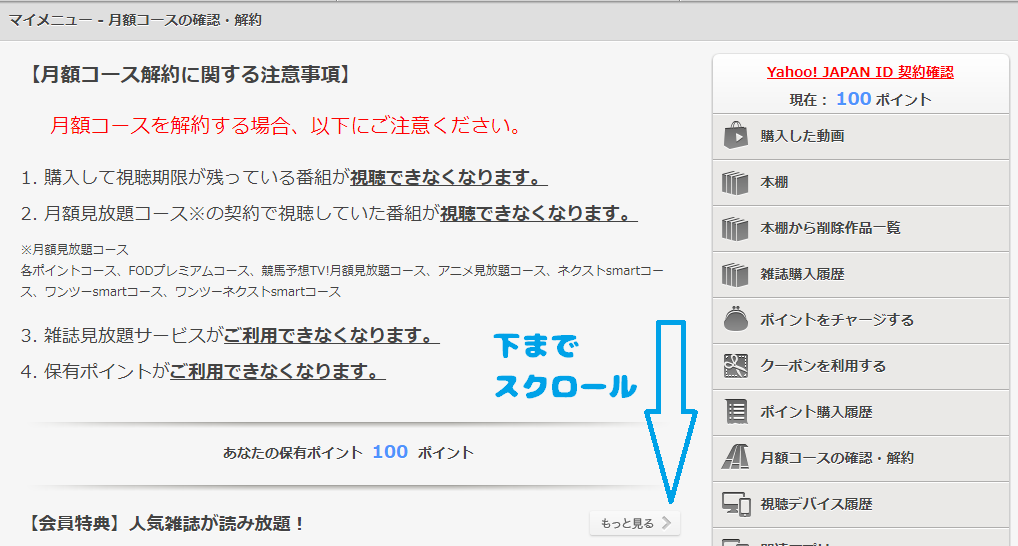
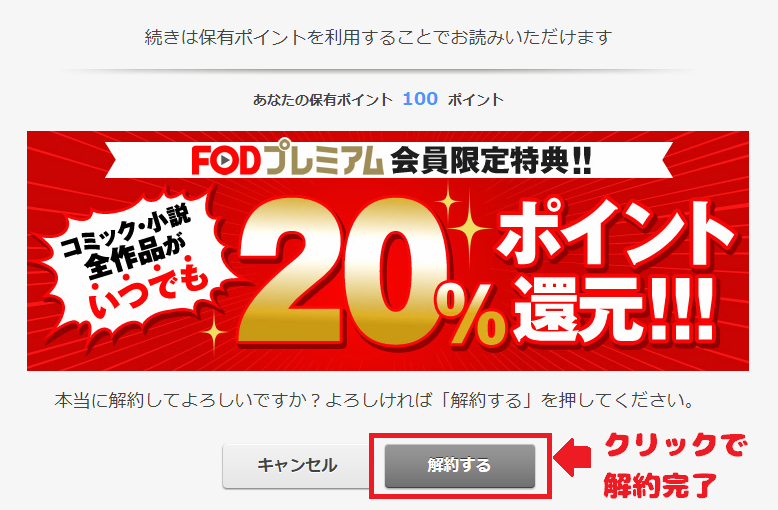
解約時の注意点
解約の方法としては、とりわけ注意するポイントはありません。
見ていただいた通り、とっても簡単です。
ですが、中にはこんなことが起きている方もいるみたいです。
Q.解約したのに料金が発生しています。
これは、かなり不安になりますよね。
でも安心して下さい。
これは単にログイン時のIDが違っていた時に発生する問題です。
つまり、複数のIDで登録している場合のみ起こりうることで、「FODプレミアム」の無料登録を1回しか使ってない方には起こりません。
ちなみに、公式サイトでも返答はこのようになっています。
A.月額コースのご登録はIDと紐付いておりますので、解約につきましても、月額コースに登録しているアカウントで解約をしていただく必要がございます。 一旦ログアウトをしていただき、お客様が月額コースをご登録頂いているIDでログインし直していただき、解約手続きを行なってください。
とのことです。
もし、本当に解約できているかどうかが心配な方は、次の方法で確実に解約しているかが確認できますよ。
本当に解約できているかを確認する方法
解約した後は、なるべく「本当に解約できているか?」を確認することをオススメします。
方法はとっても簡単です。
スマホの場合は【メニュー】→【契約情報照会】、パソコンの場合は【メニュー】→【月額コースの確認・解約】で確認する事ができます。
その時、下のような画面が出ていれば、無事解約していることになります。
【スマホの場合】
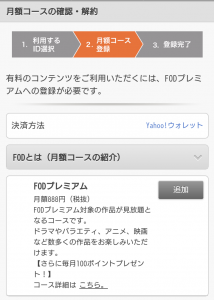
【パソコンの場合】
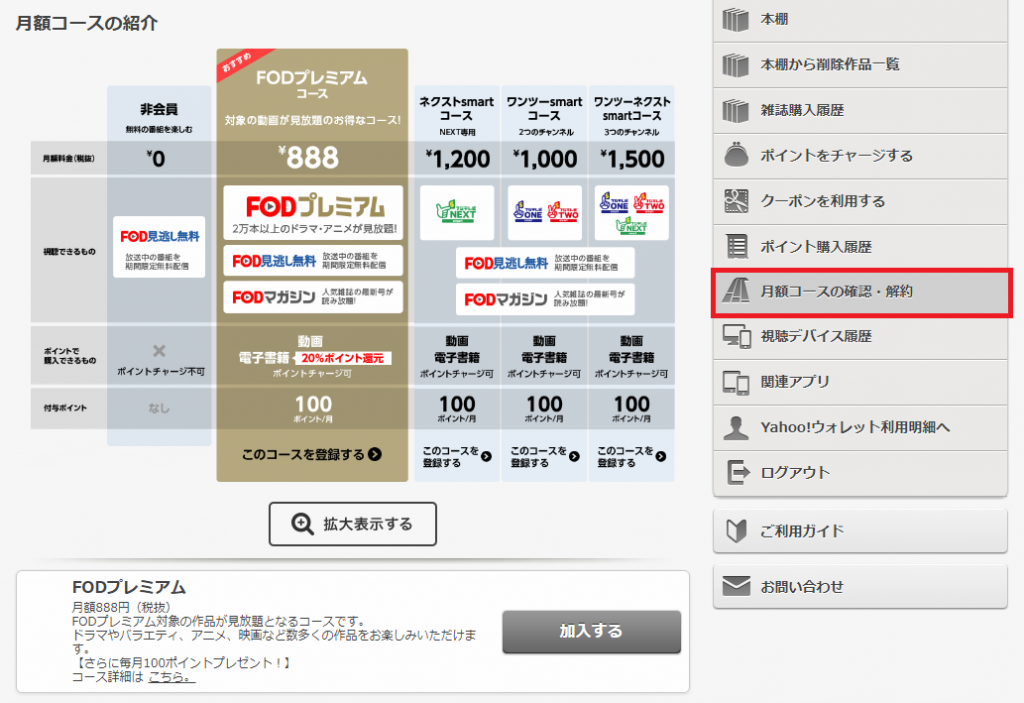
ちょっとした手間ではありますが、確実に余計な料金を払いたくないのであれば、最後にきちんと確認しといたほうが間違いなさそうですね。
まとめ
最後に簡単にまとめておきましょう。
①メニューを開く
↓
②契約情報照会【スマホ】
月額コースの確認・解約【PC】
↓
③月額コースを解約
↓
④完了
はい、いたって簡単ですね。(笑)
ちなみに、他の動画配信サービスの解約も「FODプレミアム」と同じくらい簡単です。
もし「ホントはもっといろんな動画を見たかったけど、無料期間が迫って来たから…」という方は、他の動画配信サービスの無料お試しを利用してみてはいかがでしょうか?
ただ、「FODプレミアム」の特徴でもあるドラマラインナップは望めませんが。
今回で【無料登録→解約】までの流れは分かったと思いますので、慣れたついでに他の無料お試しキャンペーンも利用してみるとイイかと思いますよ。